Hogyan kell hallgatni a Pandorát, mint asztali modult a Windows 7 rendszerben

Mint eszköz, a Pandorát soha többé nem szakítják meg a böngésző balesetei. Egy kis ablakban fog futni (kb. 130 x 300 képpont) közvetlenül az asztalon. A szerkentyű megtartja a webalkalmazás szinte minden funkcióját, és úgy látom, hogy minimalista megközelítése rendkívül hatékony.
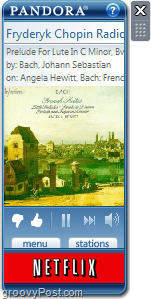
Hogyan állítsuk be a Pandora modulként a Windows 7 rendszeren
1. Letöltés a Pandora szerkentyű a http://www.pandora.com/on-windowsgadget webhelyről.
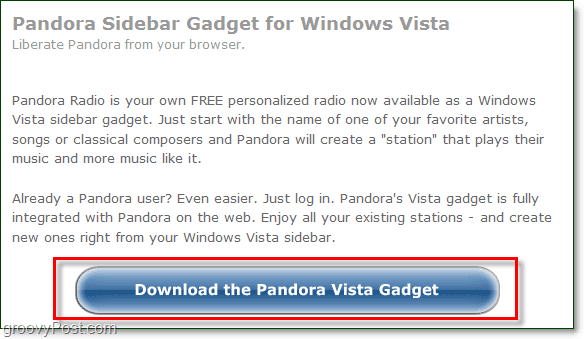
2. Fuss a letöltött .gadget fájl és Telepítés azt.
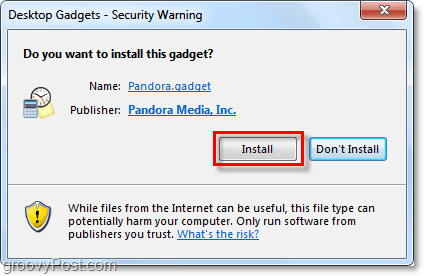
Ennyi van benne. A telepítés után képesnek kell lennie arra, hogy futtassa és azonnal elkezdjen zenét hallgatni! Nos általában. Esetemben néhány kérdésbe belefutottam, és megmutatom, hogyan lehet megoldani őket.
A modulhoz Flash 9.0, 115.0 vagy újabb verzió szükséges.
Ha látja ezt az üzenetet, két oka lehet. Nézzük az elsőt.
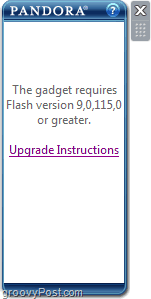
Mivel ez egy Windows 7 modul, ezért használnia kellugyanaz a Flash beépülő modul telepítve az Internet Explorer böngészőbe. Ha olyan vagy, mint én, és csak a Firefoxot vagy a Chrome-ot használod, akkor jó eséllyel az Internet Explorer Flashed elavult.
Ennek kijavításához Nyisd ki fel internet böngésző és látogasson el a http://get.adobe.com/flashplayer/ oldalra annak frissítéséhez.
vagylagosan Kattintson ide a Flash közvetlen letöltési linkjéhez, nincs Adobe DLM (letöltéskezelő) szükséges.
A második oka annak, hogy miért fogja látni ezt, maga az64 bites operációs rendszer futtatása. A Microsoft nem adott hozzá 64 bites támogatást a Flash-alapú modulokhoz a Windows 7 vagy a Vista alatt, ami béna. Szerencsére meg tudjuk oldani ezt a problémát úgy, hogy indításkor futtatjuk a 32 bites oldalsávot, ami jelentése támogatott.
A Windows 7 javítása 64 bites Pandora Gadget És futtassa az oldalsávot 32 bites módban
3. Windows 7 rendszerben keresse meg a következő mappát, vagy egyszerűen nyissa meg az Intézőt, és illessze be ezt a helyet a címsávba:
C: ProgramDataMicrosoftWindowsStart MenuProgramsStartup mappa
Miután megtalálta ezt a mappát, Jobb klikk egy üres folt és választ Új> Parancsikon.
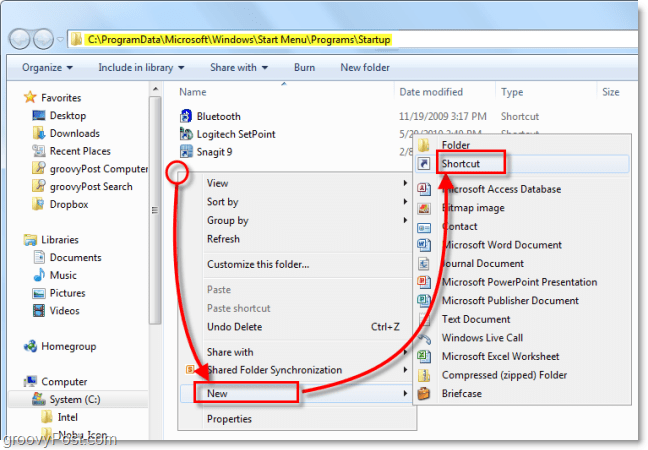
4. A Parancsikon létrehozása ablaknak fel kell ugrania. A hely mezőben típus vagy Paszta ban ben:
C: Programfájlok (x86) Windows Sidebarsidebar.exe
nyomja meg Következő.
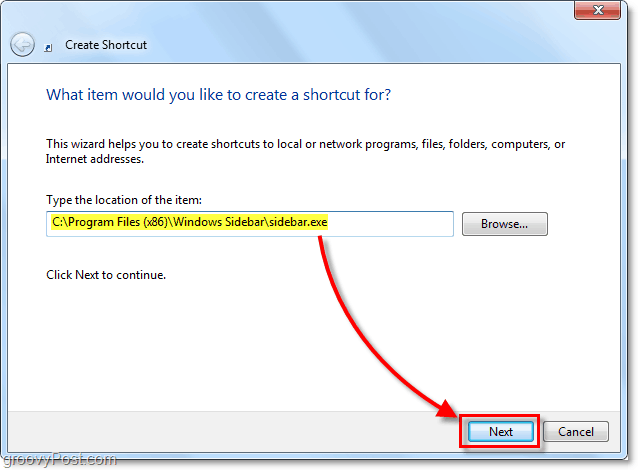
5. A következő ablakban Név a parancsikont, amit csak szeretsz, aztán Kattints Befejez.
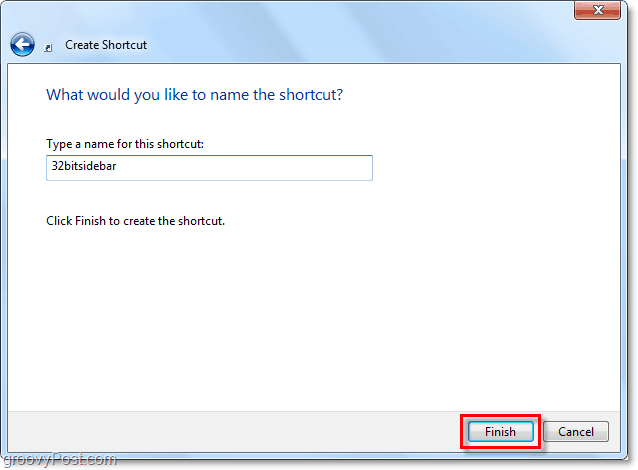
6. A Start menüből ellenőrizheti, hogy a parancsikon a megfelelő helyen van-e. Kattints a Windows 7 Start menü Orb és akkor választ Minden program> Indítás, az új parancsikonnak ott kell lennie.
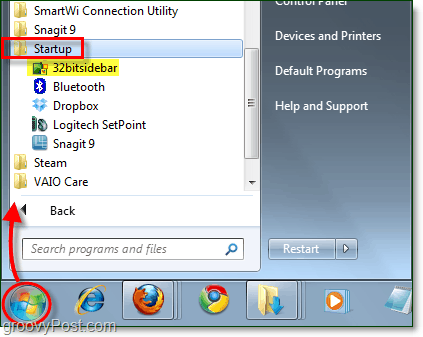
7. Most, hogy a parancsikon a helyén van, Bezárás minden a jelenleg nyitott készülékek (beleértve a Pandora modult is).
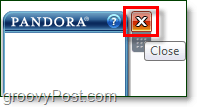
8. Miután az összes modul bezáródott, Újrakezd a számítógéped.
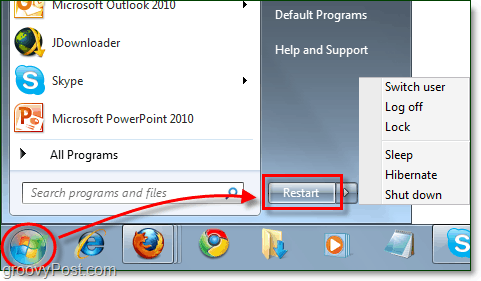
9. Amikor a számítógép újraindul, készen áll a ringatásra. Indítsa el a Pandora modult és Kattints Csatlakozás kezdeni. Ha van fiókja, bejelentkezhet; ha nem teszi lehetővé, akkor létrehozhat egyet.
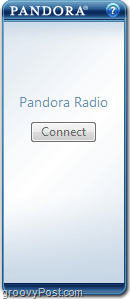
A Pandora szerkentyű durva!
- Az általa használt memóriaterület kicsi ahhoz képest, hogy az internetes alkalmazás megterheli a böngészőt.
- Apró, és nagyon hasonlít az iPhone alkalmazáshoz.
- Ezt soha nem szakítja meg semmi, csak a számítógép leállítása vagy az internetkapcsolat megszakadása.
- Kezdődik val vel számítógépét, nincs többé késedelem a böngésző feltöltésére. Azonnal hallgathatja zenéjét.
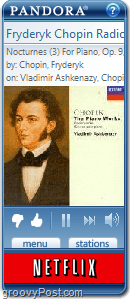
Groovy-Tip
Annak ellenére, hogy a Pandora szerkentyű nem tudja minimalizálni,a jobb egérgombbal kattintson a helyi menü Opacity opciójának megváltoztatásával. Az alábbi képernyőkép 20% -ra állítja. A nagyszerű átfedés érdekében keverje a különböző Opacitást a „Mindig felül” opcióval.
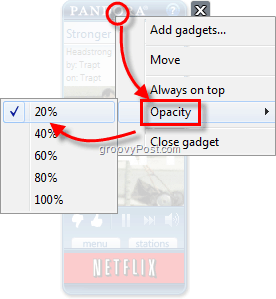
Bármi kérdés? Tegyen egy megjegyzést alább! Szívesen hallanánk minden egyéb olyan nehéz technikáról, amelyet ismerhet a Pandora vagy más internetes rádió hallgatásához.





![A Windows 7 RSS-hírolvasó moduljának engedélyezése [Útmutató]](/images/microsoft/enable-windows-7-rss-feed-reader-gadget-how-to.png)



![Fedezze fel az új zenét, és hallgassa kedvenc kedvenceit ingyen a Pandora segítségével [groovyTips]](/images/freeware/discover-new-music-and-listen-to-your-favorites-free-with-pandora-groovytips.png)
Szólj hozzá